عدم امکان خرید از لایو
- Thread starter Abolfazl3007
- تاریخ آغاز
You are using an out of date browser. It may not display this or other websites correctly.
You should upgrade or use an alternative browser.
You should upgrade or use an alternative browser.
- وضعیت
- گفتگو بسته شده و امکان ارسال پاسخ وجود ندارد.
گزینههای بیشتر
مشارکت کنندگان در این گفتگوشرمنده اگر می خواهی از این فیلم استفاده کن خیلی آسان تر هست حجم:13mbاره ولی برای نرم افزار freedom موقه ای که اجرا میکنم
هیچ سروری پیدا نمکنه!
کار نکرد برا من.
یه راه دیگه میخواهم!
من تا 3ماه پیش راحت بدون هیچی خرید میکردم الان ایکسباکسمو فروختم یه اسلیم گرفتم.
این مشکل پیش اومد!
How to download region blocked content on Xbox LIVE - YouTube.FLV
من راه حل دیگری جز این فیلمی که میزارم ندارم حجم:16mbاینم فایده نداشت!
راه بهتری نیست؟!
How to Bypass the Xbox Live Region Lock on the Xbox 360 (Windows) - YouTube.FLV
و اصلا conection شما wired هست یا wirless؟؟؟؟؟؟؟؟؟؟؟؟؟؟؟
بچه شما بجای اینکه بیاین بگین چه مشکلی دارید فقط دارید گله میکنید!! امکانش نیست که فیلم تهیه کنم اما خط به خط توضیح میدم که چکار کردم...
این عکسو ببینید:
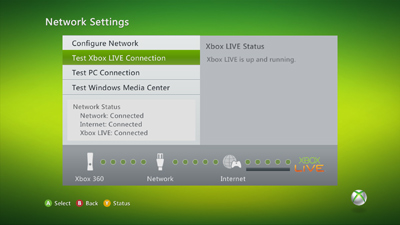
قسمت xbox 360 و network اگه سبز شد یعنی اینکه شما IP ها رو درست وارد کردید و مشکل IP و Loca area connection ندارید!
اگه تو قسمت Network و Internet ارور داد یعنی اینکه مشکل شما از تنظیمات چیز پی ان هستش!
کسانی که مودم معمولی دارن باید USB مودم رو که یه کابل ست رو به کامپیوتر یا لپ تاپ بزنن و کابل لن رو به ایکس باکس!
کسانی که مودم ADSL دارن اما وایرلس هستش ( یعنی خط ADSL دارن اما مودمشون وایرلس هست ) می تونن با وایرلسش به لپ تاپ وصل شن و با کابل لن به ایکس باکس.
تا اینجا اوکی؟ الان میریم سراغ تمامی کار هایی که خودم انجام دادم.
وسایل مورد نیاز برای share کردن: فقط ویندوز 7
1. ایکس باکس :d
2. کامپیوتر یا لپ تاپ که ویندوز 7 داره !! ( این آموزش فقط برای ویندوز 7 ست )*
3.مودم ADSL معمولی دارای دو پورت یا داشتن کابل USB ( برای کسانی که با PC کار میکنند ) * توجه داشته باشید که حتما باید USB رو روی سیستمتون نصب کنید تا فعال شه !
3-1. مودم وایرلس ADSL ( دارای پورت LAN )
4. کابل LAN
5. چیز پی ان
من چون با لپ تاپ این کارو انجام دادم ، مودم وایرلس توضیح میدم. قبل از اینکه شروع کنید مطمئن شید که تنظیمات مودم روی حالت AUTO می باشد! یعنی نه IP نه DNS رو دستی وارد نکرده باشید. ضمن اینکه مطمئن شید که IP مودم شما طبق همین IP که در قسمت پایین توضیح خواهم داد یکی باشد ( بعضی از مودم ها 192.168.1.1 نیست ) برای امتحان کردن می تونید با باز کردن یک Internet Explorer یا هر مرورگر دیگه و وارد کردن 192.168.1.1 استفاده کنید. اگر وارد تنظیمات شدید یعنی اینکه IP مشکلی نداره اما اگر نشدید به دفترچه راهنمای مودم مراجعه کنید. اگر عدد دیگری بود جایگزین IP 192.168.0.1 کنید.
1. مودم، لپ تاپ و ایکس باکس رو روشن میکنید.
2. کابل ها رو همونطور که گفتم در قسمت بالا وصل میکنید.
3. به قسمت Network connection ایکس باکس برید و در قسمت WIRED مطمئن شید که تیک خورده یعنی کابل وصل شده.
4. تنظیمات connection رو به حالت اول در بیارید. Restore to factory
5.تنظیمات رو روی حالت AUTOMATIC بذارید.
فعلا دیگه کاری به ایکس باکس ندارید، سراغ لپ تاپ برید.
1. از توی Control Panel گزینه Network and Sharing center کلیک کنید. در قسمت سمت چپ گزینه Change Adapter Settinge رو انتخاب کنید.
2. روی " Loca Area Connection " دو بار کلیک کنید تا پنجره loca area connection properties باز شود.
3. روی " Internet Protocol Version 4 " دو بار کلیک کنید تا پنجره internet protocol version 4 Properties باز شود.
4. تنظیمات IP رو روی " Use The Following IP Address " بذارید تا بتونید IP و دیگر اعداد لازم رو وارد کنید.
5. در قسمت " IP Address " اعداد رو به این صورت وارد کنید: 192.168.0.1
6. در قسمت " Subnet Mask " اعداد رو به این صورت وارد کنید: 255.255.255.0
7.در قسمت " Default geaway " اعداد رو به این صورت وارد کنید: 192.168.1.1
8. قسمت پایین همین پنجره مربوط به DNS server ها میباشد که شما فقط در قسمت اول یعنی " Preferred DNS server " اعداد رو به این صورت وارد می کنید: 192.168.1.1 به قسمت باکس پایین یعنی Alternate DNS server کاری نداشته باشید و خالی بذارید و دکمه OK رو برنید.
حالا نوبت به کانکشن چیز پی ان رسیده :d
1. روی کانکشن چیز پی ان دو بار کلیک کنید تا کانکشن چیز پی ان باز بشه.
2. Properties رو انتخاب کنید.
3. در قسمت آخر روی تب " Sharing " رو کلیک کنید تا وارد تنظیمات Share شوید. ( اگر تب Sharing نداشتید از کسی که چیز پی ان خریدید کمک بگیرید تا یه دونه کانکشن sharing دار بهتون بده:d )
4. گزینه اول یعنی " ...Allow other network user to connect " تیک بزنید.
5.گزینه آخر یعنی " allow other network user to control or disbale the shared the internet connection " تیک بزنید.
6. در قسمت " Home network connection " کانکشنه " Loca Area Connection " انتخاب کنید و سپس دکمه Ok را بزنید و کانکت شوید.
حالا به سراغ ایکس باکس برید.
1. تنظیمات رو دوباره به حالت Automatic در بیارید تا تنظیماتی که درست کردین رو بشناسه.
2. Test Connection رو بزنید.
اگر تمامی موارد رو بدون ارور پشت سر گذاشت یعنی اینکه شما موفق به Share یا اشتراک گذاری این دو وسیله شده اید.
پروفایلتون رو Sign in کنید و هر چیزی که لازم دارید دانلود کنید.
دقیقا مو به مو تمامی کارایی که خودم انجام دادم رو واستون توضیح دادم. امیدوارم بتونه کمکتون کنه.
ضمن اینکه اگر ما نمی تونیم از امکانات لایو استفاده کنیم دلیلش اینکه اونا با توجه به گفته خودشون نماینده فروش در کشورمون ندارن بخاطر همین هم اجازه این کار رو نمیدن!!! ( البته حرفی که زدن کاملا توجیه بیش نبوده و قضیه چیز دیگه ای ست ... )
موفق باشید.
این عکسو ببینید:
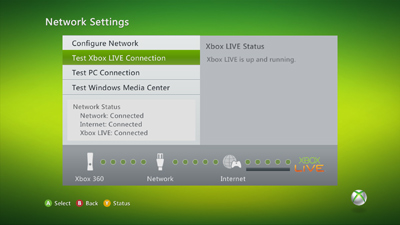
قسمت xbox 360 و network اگه سبز شد یعنی اینکه شما IP ها رو درست وارد کردید و مشکل IP و Loca area connection ندارید!
اگه تو قسمت Network و Internet ارور داد یعنی اینکه مشکل شما از تنظیمات چیز پی ان هستش!
کسانی که مودم معمولی دارن باید USB مودم رو که یه کابل ست رو به کامپیوتر یا لپ تاپ بزنن و کابل لن رو به ایکس باکس!
کسانی که مودم ADSL دارن اما وایرلس هستش ( یعنی خط ADSL دارن اما مودمشون وایرلس هست ) می تونن با وایرلسش به لپ تاپ وصل شن و با کابل لن به ایکس باکس.
تا اینجا اوکی؟ الان میریم سراغ تمامی کار هایی که خودم انجام دادم.
وسایل مورد نیاز برای share کردن: فقط ویندوز 7
1. ایکس باکس :d
2. کامپیوتر یا لپ تاپ که ویندوز 7 داره !! ( این آموزش فقط برای ویندوز 7 ست )*
3.مودم ADSL معمولی دارای دو پورت یا داشتن کابل USB ( برای کسانی که با PC کار میکنند ) * توجه داشته باشید که حتما باید USB رو روی سیستمتون نصب کنید تا فعال شه !
3-1. مودم وایرلس ADSL ( دارای پورت LAN )
4. کابل LAN
5. چیز پی ان
من چون با لپ تاپ این کارو انجام دادم ، مودم وایرلس توضیح میدم. قبل از اینکه شروع کنید مطمئن شید که تنظیمات مودم روی حالت AUTO می باشد! یعنی نه IP نه DNS رو دستی وارد نکرده باشید. ضمن اینکه مطمئن شید که IP مودم شما طبق همین IP که در قسمت پایین توضیح خواهم داد یکی باشد ( بعضی از مودم ها 192.168.1.1 نیست ) برای امتحان کردن می تونید با باز کردن یک Internet Explorer یا هر مرورگر دیگه و وارد کردن 192.168.1.1 استفاده کنید. اگر وارد تنظیمات شدید یعنی اینکه IP مشکلی نداره اما اگر نشدید به دفترچه راهنمای مودم مراجعه کنید. اگر عدد دیگری بود جایگزین IP 192.168.0.1 کنید.
1. مودم، لپ تاپ و ایکس باکس رو روشن میکنید.
2. کابل ها رو همونطور که گفتم در قسمت بالا وصل میکنید.
3. به قسمت Network connection ایکس باکس برید و در قسمت WIRED مطمئن شید که تیک خورده یعنی کابل وصل شده.
4. تنظیمات connection رو به حالت اول در بیارید. Restore to factory
5.تنظیمات رو روی حالت AUTOMATIC بذارید.
فعلا دیگه کاری به ایکس باکس ندارید، سراغ لپ تاپ برید.
1. از توی Control Panel گزینه Network and Sharing center کلیک کنید. در قسمت سمت چپ گزینه Change Adapter Settinge رو انتخاب کنید.
2. روی " Loca Area Connection " دو بار کلیک کنید تا پنجره loca area connection properties باز شود.
3. روی " Internet Protocol Version 4 " دو بار کلیک کنید تا پنجره internet protocol version 4 Properties باز شود.
4. تنظیمات IP رو روی " Use The Following IP Address " بذارید تا بتونید IP و دیگر اعداد لازم رو وارد کنید.
5. در قسمت " IP Address " اعداد رو به این صورت وارد کنید: 192.168.0.1
6. در قسمت " Subnet Mask " اعداد رو به این صورت وارد کنید: 255.255.255.0
7.در قسمت " Default geaway " اعداد رو به این صورت وارد کنید: 192.168.1.1
8. قسمت پایین همین پنجره مربوط به DNS server ها میباشد که شما فقط در قسمت اول یعنی " Preferred DNS server " اعداد رو به این صورت وارد می کنید: 192.168.1.1 به قسمت باکس پایین یعنی Alternate DNS server کاری نداشته باشید و خالی بذارید و دکمه OK رو برنید.
حالا نوبت به کانکشن چیز پی ان رسیده :d
1. روی کانکشن چیز پی ان دو بار کلیک کنید تا کانکشن چیز پی ان باز بشه.
2. Properties رو انتخاب کنید.
3. در قسمت آخر روی تب " Sharing " رو کلیک کنید تا وارد تنظیمات Share شوید. ( اگر تب Sharing نداشتید از کسی که چیز پی ان خریدید کمک بگیرید تا یه دونه کانکشن sharing دار بهتون بده:d )
4. گزینه اول یعنی " ...Allow other network user to connect " تیک بزنید.
5.گزینه آخر یعنی " allow other network user to control or disbale the shared the internet connection " تیک بزنید.
6. در قسمت " Home network connection " کانکشنه " Loca Area Connection " انتخاب کنید و سپس دکمه Ok را بزنید و کانکت شوید.
حالا به سراغ ایکس باکس برید.
1. تنظیمات رو دوباره به حالت Automatic در بیارید تا تنظیماتی که درست کردین رو بشناسه.
2. Test Connection رو بزنید.
اگر تمامی موارد رو بدون ارور پشت سر گذاشت یعنی اینکه شما موفق به Share یا اشتراک گذاری این دو وسیله شده اید.
پروفایلتون رو Sign in کنید و هر چیزی که لازم دارید دانلود کنید.
دقیقا مو به مو تمامی کارایی که خودم انجام دادم رو واستون توضیح دادم. امیدوارم بتونه کمکتون کنه.
ضمن اینکه اگر ما نمی تونیم از امکانات لایو استفاده کنیم دلیلش اینکه اونا با توجه به گفته خودشون نماینده فروش در کشورمون ندارن بخاطر همین هم اجازه این کار رو نمیدن!!! ( البته حرفی که زدن کاملا توجیه بیش نبوده و قضیه چیز دیگه ای ست ... )
موفق باشید.
به این تایپیک مراجعه کن: http://forum.bazicenter.com/thread5873/اقا انجل میتونی با xp هم توضیح بدی و اینکه یه چیز پی ان شیرینگ دار رو به من معرفی میکنی؟ مرسی
توضیح داده...
نه نمیشه چون نمیشه share کرد.اقا با ساچ نمیشه وصل شد؟؟؟:d فقط چیز پی اان؟؟؟؟؟؟؟////
واضح تر بگو:dولی منظورت رو فهمیدم:dاقا با ساچ نمیشه وصل شد؟؟؟:d فقط چیز پی اان؟؟؟؟؟؟؟////
نه نمیشه.
خوب اینترنتو میتونم شیر کنم ام اv m b چطوری؟
پسر خوب من این همه توضیح دادم!! گرفتی ما رو ؟؟ نکنه دوربین مخفی چیزیه؟ :d
مو به مو انجام بدی شک نکن که وصل میشه...
ببخشید روش وایرلس را شما توضیح دادید میخواستم بدونم آیا برای روش USB هم همین کارها را انجام داد یا نهبچه شما بجای اینکه بیاین بگین چه مشکلی دارید فقط دارید گله میکنید!! امکانش نیست که فیلم تهیه کنم اما خط به خط توضیح میدم که چکار کردم...
این عکسو ببینید:
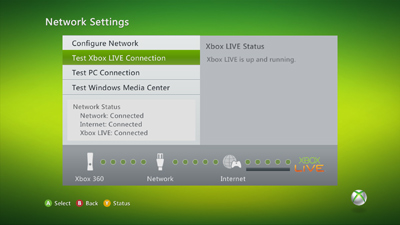
قسمت xbox 360 و network اگه سبز شد یعنی اینکه شما IP ها رو درست وارد کردید و مشکل IP و Loca area connection ندارید!
اگه تو قسمت Network و Internet ارور داد یعنی اینکه مشکل شما از تنظیمات چیز پی ان هستش!
کسانی که مودم معمولی دارن باید USB مودم رو که یه کابل ست رو به کامپیوتر یا لپ تاپ بزنن و کابل لن رو به ایکس باکس!
کسانی که مودم ADSL دارن اما وایرلس هستش ( یعنی خط ADSL دارن اما مودمشون وایرلس هست ) می تونن با وایرلسش به لپ تاپ وصل شن و با کابل لن به ایکس باکس.
تا اینجا اوکی؟ الان میریم سراغ تمامی کار هایی که خودم انجام دادم.
وسایل مورد نیاز برای share کردن: فقط ویندوز 7
1. ایکس باکس :d
2. کامپیوتر یا لپ تاپ که ویندوز 7 داره !! ( این آموزش فقط برای ویندوز 7 ست )*
3.مودم ADSL معمولی دارای دو پورت یا داشتن کابل USB ( برای کسانی که با PC کار میکنند ) * توجه داشته باشید که حتما باید USB رو روی سیستمتون نصب کنید تا فعال شه !
3-1. مودم وایرلس ADSL ( دارای پورت LAN )
4. کابل LAN
5. چیز پی ان
من چون با لپ تاپ این کارو انجام دادم ، مودم وایرلس توضیح میدم. قبل از اینکه شروع کنید مطمئن شید که تنظیمات مودم روی حالت AUTO می باشد! یعنی نه IP نه DNS رو دستی وارد نکرده باشید. ضمن اینکه مطمئن شید که IP مودم شما طبق همین IP که در قسمت پایین توضیح خواهم داد یکی باشد ( بعضی از مودم ها 192.168.1.1 نیست ) برای امتحان کردن می تونید با باز کردن یک Internet Explorer یا هر مرورگر دیگه و وارد کردن 192.168.1.1 استفاده کنید. اگر وارد تنظیمات شدید یعنی اینکه IP مشکلی نداره اما اگر نشدید به دفترچه راهنمای مودم مراجعه کنید. اگر عدد دیگری بود جایگزین IP 192.168.0.1 کنید.
1. مودم، لپ تاپ و ایکس باکس رو روشن میکنید.
2. کابل ها رو همونطور که گفتم در قسمت بالا وصل میکنید.
3. به قسمت Network connection ایکس باکس برید و در قسمت WIRED مطمئن شید که تیک خورده یعنی کابل وصل شده.
4. تنظیمات connection رو به حالت اول در بیارید. Restore to factory
5.تنظیمات رو روی حالت AUTOMATIC بذارید.
فعلا دیگه کاری به ایکس باکس ندارید، سراغ لپ تاپ برید.
1. از توی Control Panel گزینه Network and Sharing center کلیک کنید. در قسمت سمت چپ گزینه Change Adapter Settinge رو انتخاب کنید.
2. روی " Loca Area Connection " دو بار کلیک کنید تا پنجره loca area connection properties باز شود.
3. روی " Internet Protocol Version 4 " دو بار کلیک کنید تا پنجره internet protocol version 4 Properties باز شود.
4. تنظیمات IP رو روی " Use The Following IP Address " بذارید تا بتونید IP و دیگر اعداد لازم رو وارد کنید.
5. در قسمت " IP Address " اعداد رو به این صورت وارد کنید: 192.168.0.1
6. در قسمت " Subnet Mask " اعداد رو به این صورت وارد کنید: 255.255.255.0
7.در قسمت " Default geaway " اعداد رو به این صورت وارد کنید: 192.168.1.1
8. قسمت پایین همین پنجره مربوط به DNS server ها میباشد که شما فقط در قسمت اول یعنی " Preferred DNS server " اعداد رو به این صورت وارد می کنید: 192.168.1.1 به قسمت باکس پایین یعنی Alternate DNS server کاری نداشته باشید و خالی بذارید و دکمه OK رو برنید.
حالا نوبت به کانکشن چیز پی ان رسیده :d
1. روی کانکشن چیز پی ان دو بار کلیک کنید تا کانکشن چیز پی ان باز بشه.
2. Properties رو انتخاب کنید.
3. در قسمت آخر روی تب " Sharing " رو کلیک کنید تا وارد تنظیمات Share شوید. ( اگر تب Sharing نداشتید از کسی که چیز پی ان خریدید کمک بگیرید تا یه دونه کانکشن sharing دار بهتون بده:d )
4. گزینه اول یعنی " ...Allow other network user to connect " تیک بزنید.
5.گزینه آخر یعنی " allow other network user to control or disbale the shared the internet connection " تیک بزنید.
6. در قسمت " Home network connection " کانکشنه " Loca Area Connection " انتخاب کنید و سپس دکمه Ok را بزنید و کانکت شوید.
حالا به سراغ ایکس باکس برید.
1. تنظیمات رو دوباره به حالت Automatic در بیارید تا تنظیماتی که درست کردین رو بشناسه.
2. Test Connection رو بزنید.
اگر تمامی موارد رو بدون ارور پشت سر گذاشت یعنی اینکه شما موفق به Share یا اشتراک گذاری این دو وسیله شده اید.
پروفایلتون رو Sign in کنید و هر چیزی که لازم دارید دانلود کنید.
دقیقا مو به مو تمامی کارایی که خودم انجام دادم رو واستون توضیح دادم. امیدوارم بتونه کمکتون کنه.
ضمن اینکه اگر ما نمی تونیم از امکانات لایو استفاده کنیم دلیلش اینکه اونا با توجه به گفته خودشون نماینده فروش در کشورمون ندارن بخاطر همین هم اجازه این کار رو نمیدن!!! ( البته حرفی که زدن کاملا توجیه بیش نبوده و قضیه چیز دیگه ای ست ... )
موفق باشید.
---------- نوشته در 02:16 AM اضافه شد ---------- نوشته قبلی در 02:15 AM ارسال شده بود ----------
خبرش را حتما بدهامتحان می کنم خدا کنه کار کنه
دوستان من usb رو یه سرشو به مودم میزنم یه سرشو به کامپیتر اما وصل نمیشه در حالی که با لن وصل میشه اینترنت چرا؟ اگه فایلی چیزی میحواد کسی میتونه برام اپلود کنه؟
کار نکرد!!!!!
میگه : problem with your connection
اگه میتونی با temviewr بیا رو laptopa من تنظیمات رو انجام بده لطفا
دیوونه شدم 3 روزه دارم جون میکنم درست نمیشه
تو قسمت network گیر میکنه ارور میده یه بارم تو internet گیر کرد.
دیگه وصل نشد.
کمک!!!!!!!!!!!!!!!
میگه : problem with your connection
اگه میتونی با temviewr بیا رو laptopa من تنظیمات رو انجام بده لطفا
دیوونه شدم 3 روزه دارم جون میکنم درست نمیشه
تو قسمت network گیر میکنه ارور میده یه بارم تو internet گیر کرد.
دیگه وصل نشد.
کمک!!!!!!!!!!!!!!!
آخرین ویرایش:
- وضعیت
- گفتگو بسته شده و امکان ارسال پاسخ وجود ندارد.
کاربرانی که این قسمت را مشاهده میکنند
مجموع: 1 (اعضا: 0, مهمانها: 1)

